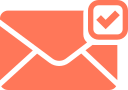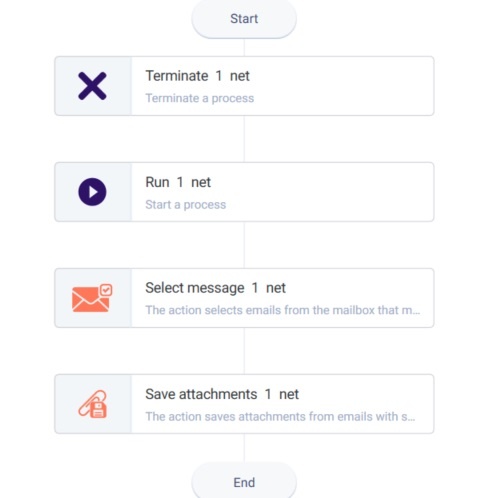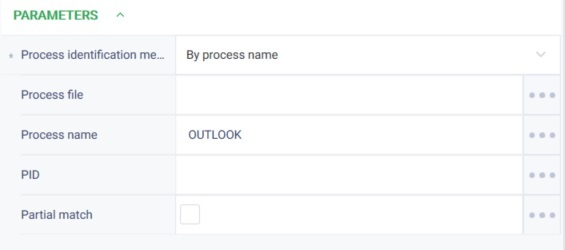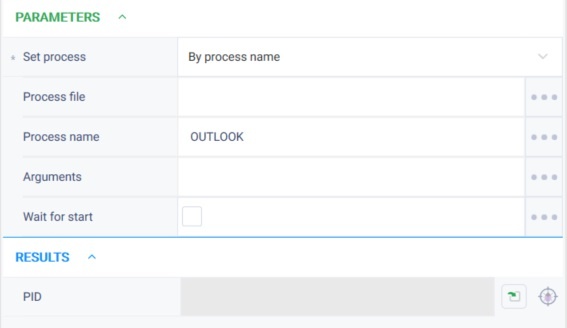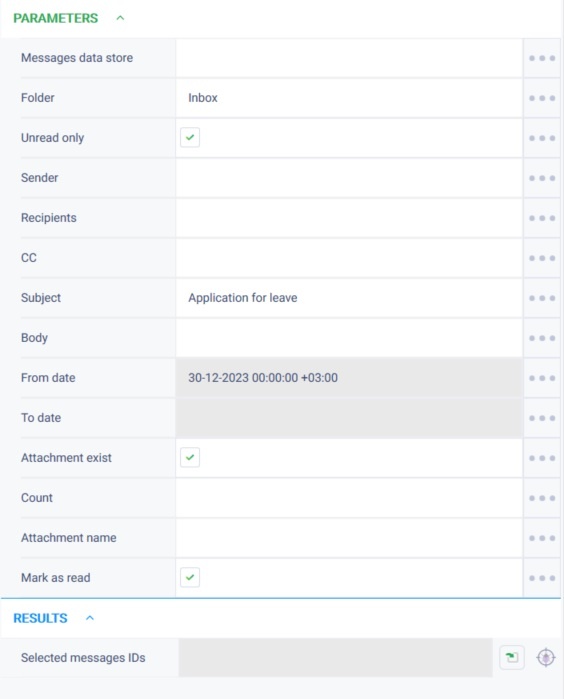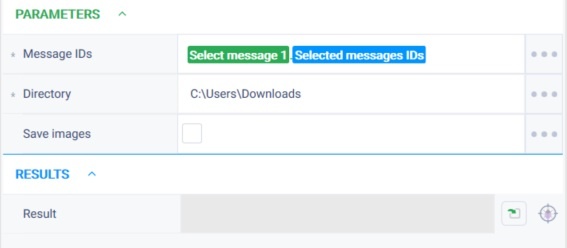Выбрать сообщения Версия 9 (Net)
Группа действий: Outlook
Описание
Действие выбирает из почтового ящика письма, которые соответствуют указанным фильтрам, и сохраняет их ID в переменную.
Иконка действия
Параметры
Входные параметры
- Хранилище писем - Хранилище, из которого нужно отобрать письма.
- Папка - Папка, из которой нужно выбрать письма
- Непрочитанные - Выбрать только непрочитанные письма.
- Отправитель - Почтовый адрес отправителя письма.
- Получатели - Почтовый адрес дополнительного получателя письма.
- Копия - Почтовый адрес получателя копии письма.
- Тема - Текст, который должна содержать тема письма.
- Тело - Текст, который должно содержать тело письма.
- Начиная с даты - Дата получения письма, начиная с которой нужно отобрать письма.
- Заканчивая датой - Дата получения письма, до которой включительно нужно отобрать письма.
- Есть вложения - Будут выбраны только письма с вложениями.
- Количество - Количество писем, которое необходимо вычитать из почтового ящика по указанным фильтрам.
- Название вложения - Текст, который должно содержать название вложения.
- Пометить как прочитанное - Отметить выбранные письма как прочитанные.
Выходные параметры
- Идентификаторы выбранных сообщений - Коллекция, в которую сохраняются идентификаторы отобранных по выбранным фильтрам писем
Настройки
| Property | Description | Type | Filling example | Mandatory field |
|---|---|---|---|---|
| Parameters | ||||
| Messages data store | Optional parameter. Repository from which to select emails. The repository name is often (but not always) the same as the user account. | Robin.String | No | |
| Folder | Optional parameter. The folder from which to select emails. To specify more than one item, use «;». | Robin.String | No | |
| Unread only | Optional parameter. Select only unread emails. | Robin.Boolean | true | No |
| Sender | Optional parameter. The mailing address of the sender of the email. To specify more than one item, use «;». The search pattern using wildcards * ; ? ; [ ]; ! ; - ; # is supported. The wildcard must be enclosed in { } to separate the character from the plain text. For example: Document {[123]}. The text should be case-sensitive. | Robin.String | No | |
| Recipients | Optional parameter. The postal address of the additional recipient of the email. To specify more than one item, use «;». The search pattern using wildcards * ; ? ; [ ]; ! ; - ; # is supported. The wildcard must be enclosed in { } to separate the character from the plain text. For example: Document {[123]}. The text should be case-sensitive. | Robin.String | No | |
| CC | Optional parameter. The mailing address of the recipient of the copy of the email. To specify more than one item, use «;». The search pattern using wildcards * ; ? ; [ ]; ! ; - ; # is supported. The wildcard must be enclosed in { } to separate the character from the plain text. For example: Document {[123]}. The text should be case-sensitive. | Robin.String | No | |
| Subject | Optional parameter. The text that the subject line should contain. The search pattern using wildcards * ; ? ; [ ]; ! ; - ; # is supported. The wildcard must be enclosed in { } to separate the character from the plain text. For example: Document {[123]}. The text should be case-sensitive. | Robin.String | No | |
| Body | Optional parameter. The text that should contain the body of the email. The search pattern using wildcards * ; ? ; [ ]; ! ; - ; # is supported. The wildcard must be enclosed in { } to separate the character from the plain text. For example: Document {[123]}. The text should be case-sensitive. | Robin.String | No | |
| From date | Optional parameter. Date of receipt of the email, starting from which it was necessary to select emails. | Robin.DateTime | No | |
| To date | Optional parameter. Date of receipt of the email, up to which inclusively you need to select emails. | Robin.DateTime | No | |
| Attachment exist | Optional parameter. Only emails with attachments will be selected. | Robin.Boolean | true | No |
| Count | Optional parameter. The number of emails to be subtracted from the mailbox according to the specified filters. The default is 10. | Robin.Numeric | No | |
| Attachment name | Optional parameter. The text that should contain the name of the attachment. The search pattern using wildcards * ; ? ; [ ]; ! ; - ; # is supported. The wildcard must be enclosed in { } to separate the character from the plain text. For example: Document {[123]}. The text should be case-sensitive. | Robin.String | No | |
| Mark as read | Optional parameter. Mark selected emails as read. | Robin.Boolean | true | No |
| Results | ||||
| Selected messages IDs | The collection into which the identifiers of the emails selected by the selected filters are saved | Robin.Collection | ||
Особые условия использования
В параметрах:
• Отправитель
• Получатели
• Копия
• Тема
• Тело
• Название вложения
поддерживается шаблон поиска с использованием подстановочных знаков * ; ? ; [ ]; !; - ; #». Подстановочный знак должен быть заключен в { } для разделения знака от обычного текста. Например: Документ
{[123]}. Текст указывать с учетом регистра.
Итого:
- Если указано: Документ [123],то воспринимаем просто как текст; если нет писем с таким текстом, значит действие завершится, т.е. не будет пытаться воспринять эти [] как специальные символы и искать по шаблону.
- А если указано: Документ {[123]}, то сначала ищем как текст, если не находим, то как шаблон, в котором то, что в квадратных скобках - это один из возможных символом после слова Документ;
- {} вообще не считаются как текст в этом случае.
- Если указано: Документ {123}, то считается просто текстом, т.к. внутри {} нет спец. символов.
- При поиске двух значений и более, они должны быть указаны через точку с запятой Документ {[123]};{[864]}
Пример использования
Задача
Необходимо выбрать сообщения с темой "Заявления на отпуск" и сохранить вложения из писем Outlook в требуемую папку.
Решение
Воспользоваться действиями "Завершить процесс", "Запустить процесс", "Выбрать сообщения", "Сохранить вложения"
Реализация
- Собрать схему робота, состоящего из действий:
- Заполнить параметры действия "Завершить процесс" (в случае, если Outlook уже запущен, то второй экземпляр уже не откроется).
- Заполнить параметры действия "Запустить процесс".
- Заполнить параметры действия "Выбрать сообщения".
- В параметре «Папка» выбираем папку, в которой будет содержаться письмо в почтовом ящике.
- Параметр «Непрочитанные» - ставим значение true. Это нужно для того, чтобы выбор писем был только среди непрочитанных писем
- В параметре «Тема» - указываем тему письма «Заявления на отпуск»
- «Начиная с даты» - указываем дату получения письма. Письма будут выбраны те, которые пришли не раньше указанной даты
- «Есть вложения» - ставим значение true. Это нужно для того, чтобы выбор писем был только среди писем, имеющих вложения
- «Пометить как прочитанное» - ставим значение true. Это нужно для того, чтобы письма в почтовом ящике отметились как прочитанные и при следующем запуске робота не подверглись повторной обработке
- Заполнить параметр действия "Сохранить вложения".
- «Идентификаторы сообщений» - выбираем «Выбрать сообщения 1.Идентификаторы выбранных сообщений». Так мы передаем идентификаторы выбранных писем.
- «Папка» - здесь мы указываем полный путь до папки, в которой будут сохраняться вложения из выбранных писем
- «Идентификаторы сообщений» - выбираем «Выбрать сообщения 1.Идентификаторы выбранных сообщений». Так мы передаем идентификаторы выбранных писем.
- Нажать на кнопку "Старт" в верхней панели.
Результат
Указанные сообщения отобраны. В требуемую папку сохранены вложения из указанных писем.